कैनवा पर बैकग्राउंड का रंग आसानी से और तेजी से कैसे बदलें
क्या आप इस बात से निराश हो रहे हैं कि आप नहीं जानते कि अपने डिजाइन, पासपोर्ट फोटो या पोस्टकार्ड के पृष्ठभूमि का रंग कैसे बदलें, ताकि वे अधिक चमकदार, पेशेवर बन सकें या आपकी विशिष्ट परिदृश्यों की आवश्यकता के अनुरूप हो सकें?
दरअसल, आप Canva जैसे ऑनलाइन ग्राफिक डिज़ाइन टूल का उपयोग करके बैकग्राउंड कलर को एडजस्ट कर सकते हैं। Canva बैकग्राउंड कलर चेंजर लोगों को चुनने के लिए समृद्ध बैकग्राउंड रंग प्रदान करता है।
यह अंतिम गाइड आपको कैनवा पर पृष्ठभूमि का रंग बदलने के तरीके के बारे में बताएगा। इसके अलावा, आप इसे एक निःशुल्क ऐप के साथ आसानी से कर सकते हैं। पृष्ठभूमि रंग परिवर्तकलेख पढ़ने के बाद, आप अपने ग्राफिक डिज़ाइन या चित्रों को इसके पृष्ठभूमि रंग को बदलकर अविश्वसनीय रूप से आकर्षक बना पाएंगे।
पर चलते हैं!
कैनवा पर पृष्ठभूमि का रंग कैसे बदलें
कैनवा बैकग्राउंड चेंजर एक शक्तिशाली ऑनलाइन ग्राफिक डिज़ाइन टूल है जिसमें कल्पनाशील और रचनात्मक डिज़ाइन बनाने में मदद करने के लिए कई तरह के फ़ंक्शन हैं, इसकी प्राथमिक विशेषताओं में से एक है कुछ क्लिक के साथ अपने डिज़ाइन या फ़ोटो के बैकड्रॉप रंग को कुशलतापूर्वक बदलना। इसके अलावा, कैनवा बैकग्राउंड कलर चेंजर आपके डिज़ाइन को बेहतर बनाने के लिए प्रचुर मात्रा में बैकग्राउंड रंग प्रदान करता है।
यहाँ, हम परिचय देंगे कैनवा पर पेज का रंग कैसे बदलें और कैनवा छवि का पृष्ठभूमि रंग कैसे बदलता है.
पढ़ते रहिये!
कैनवा पर पेज का रंग कैसे बदलें?
Canva में बैकग्राउंड का रंग बदलने में बस कुछ ही मिनट लगते हैं। आप निम्न चरणों का पालन करके ऐसा कर सकते हैं:
1 कदम. बाईं ओर टूलबार से "अपलोड" चुनें कैनवा डैशबोर्ड, फिर उस फ़ाइल को आयात करने के लिए “अपलोड करें” पर क्लिक करें जिसे आप संसाधित करना चाहते हैं।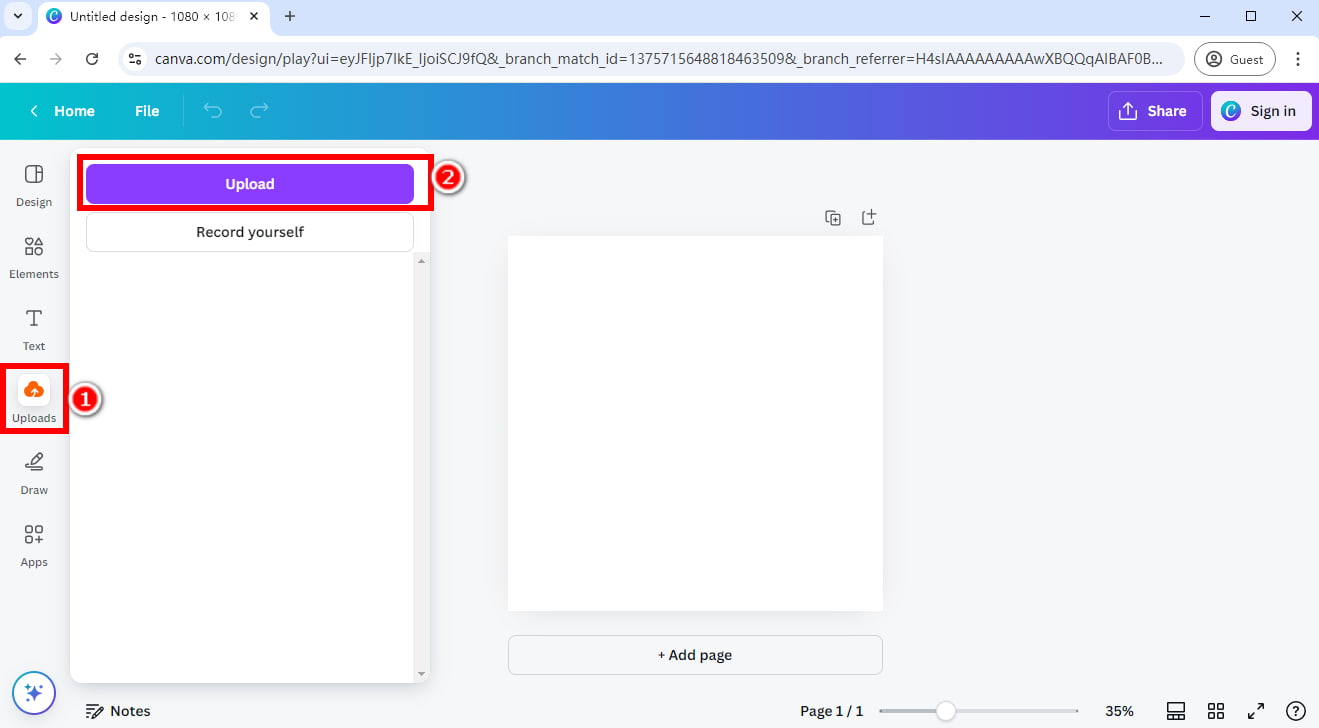
2 कदम. खुलने वाली विंडो में लॉग इन करें या खाता बनाएं।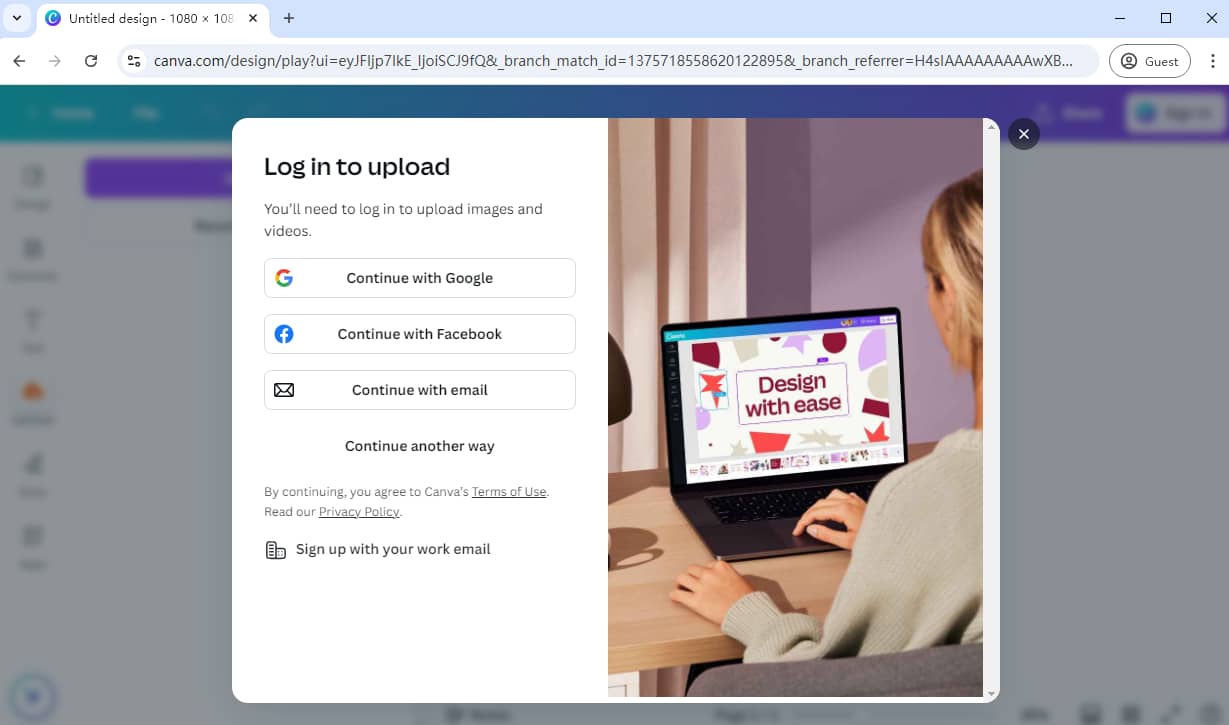
3 कदम. इसके बाद, आप अपनी फ़ाइल सफलतापूर्वक अपलोड कर सकते हैं। उदाहरण के लिए, इस पृष्ठ की पृष्ठभूमि नारंगी है।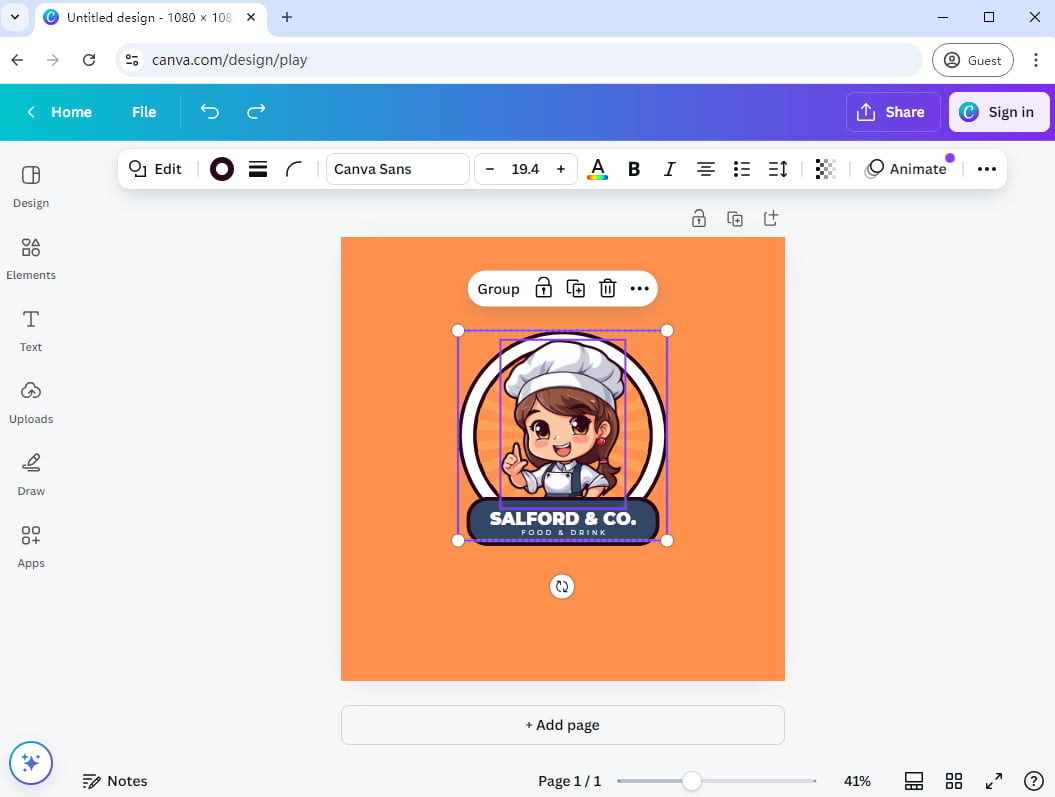
4 कदम. अपने डिज़ाइन का पेज या कैनवास चुनें और फिर ऊपरी टूलबार में "पृष्ठभूमि रंग" आइकन पर क्लिक करें। फिर, डिफ़ॉल्ट पैनल से एक ठोस रंग या ग्रेडिएंट रंग चुनें, या अपने डिज़ाइन की नई पृष्ठभूमि के रूप में एक कस्टम रंग सेट करें। यहाँ, हम नारंगी पृष्ठभूमि को नीले रंग से बदलने की योजना बना रहे हैं।
सुझाव:
आप अपनी खुद की छवि से रंग भी चुन सकते हैं, बाएं टूलबार पर नेविगेट कर सकते हैं, और अपने डिज़ाइन में चित्र जोड़ने के लिए "अपलोड" पर क्लिक कर सकते हैं। फिर, रंग उपकरण का उपयोग करके छवि से मनचाहा रंग चुनें।
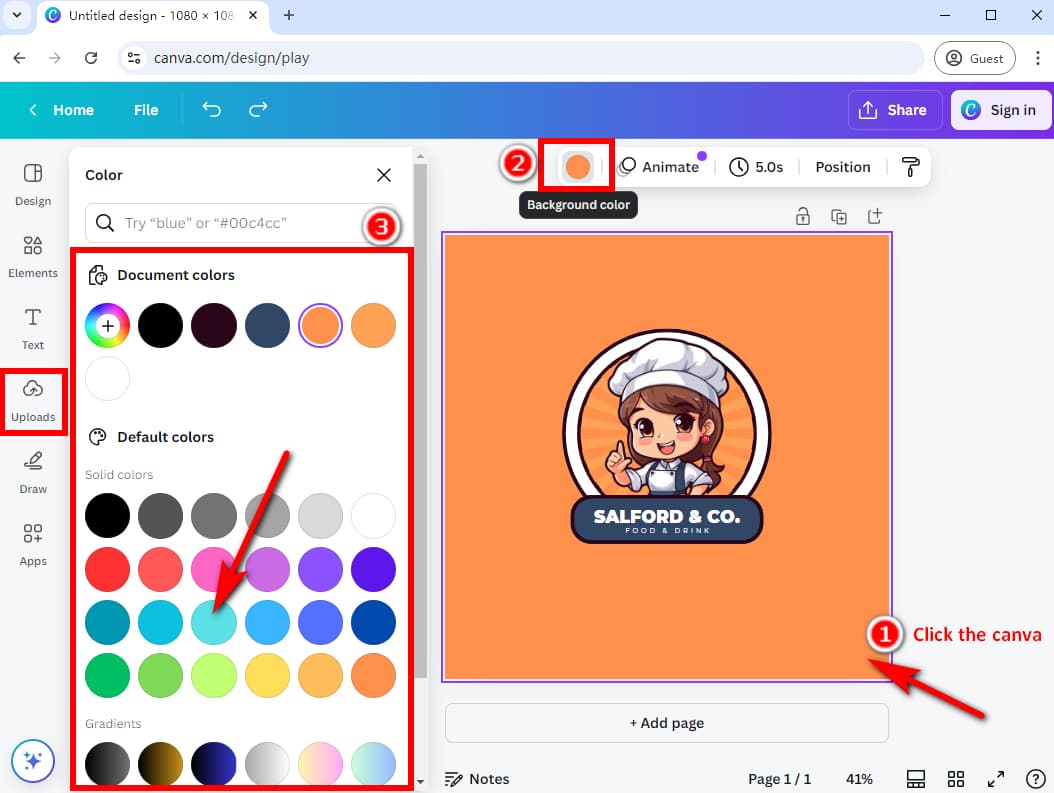
5 कदम. जब आपका काम पूरा हो जाए, तो “शेयर” आइकन पर क्लिक करें और “डाउनलोड” चुनें।![]()
फिर, वह फ़ाइल प्रकार चुनें जिसे आप सहेजना चाहते हैं। कैनवा बैकग्राउंड कलर चेंजर आपको PNG, JPG, PDF, SVG, MP4 वीडियो और GIF फ़ॉर्मेट में फ़ाइलें सहेजने देता है। अंत में, नए बैकग्राउंड रंग के साथ फ़ाइल डाउनलोड करने के लिए “डाउनलोड” पर क्लिक करें।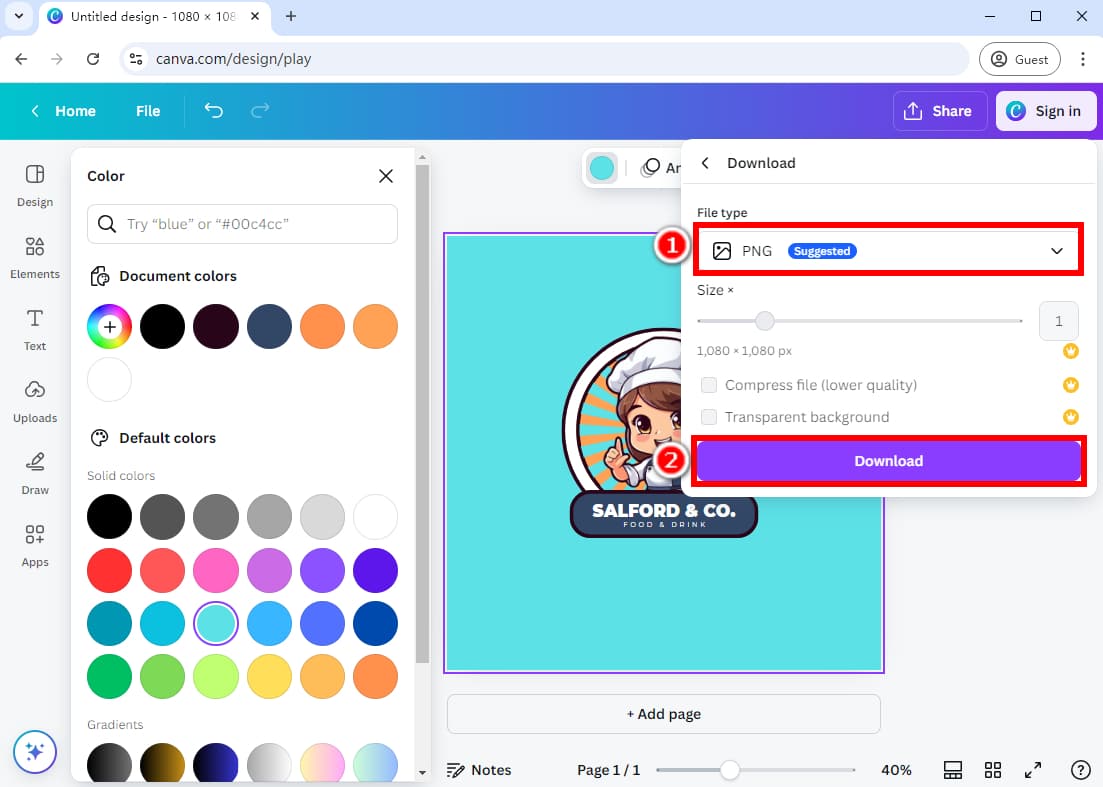
कैनवा पर इमेज का बैकग्राउंड कलर कैसे बदलें?
पेज का बैकग्राउंड कलर बदलने के अलावा, लोगों को Canva पर फोटो का बैकग्राउंड कलर भी बदलना होगा। आइए इसे चरण दर चरण समझते हैं:
1 कदम. के लिए सिर कैनवा फोटो बैकग्राउंड चेंजर और शुरू करने के लिए “छवि पृष्ठभूमि रंग बदलें” बटन दबाएं।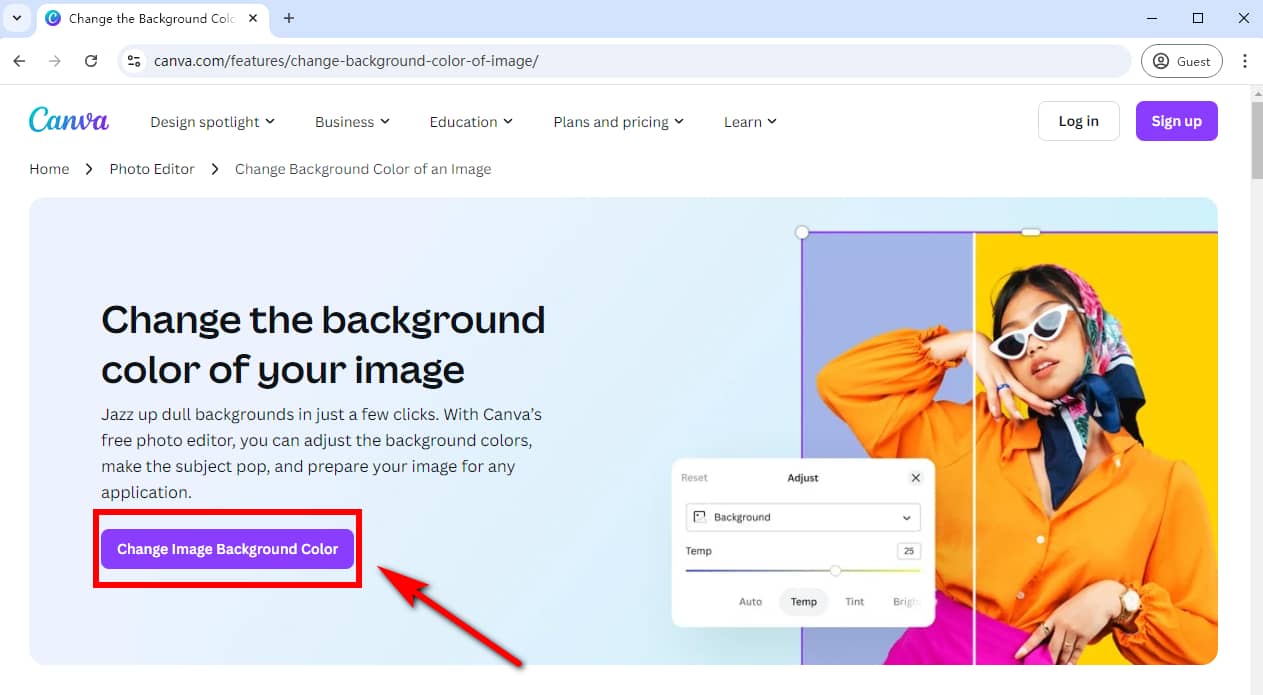
“अपलोड” टैब में, अपने फ़ोल्डर से एक चित्र अपलोड करें।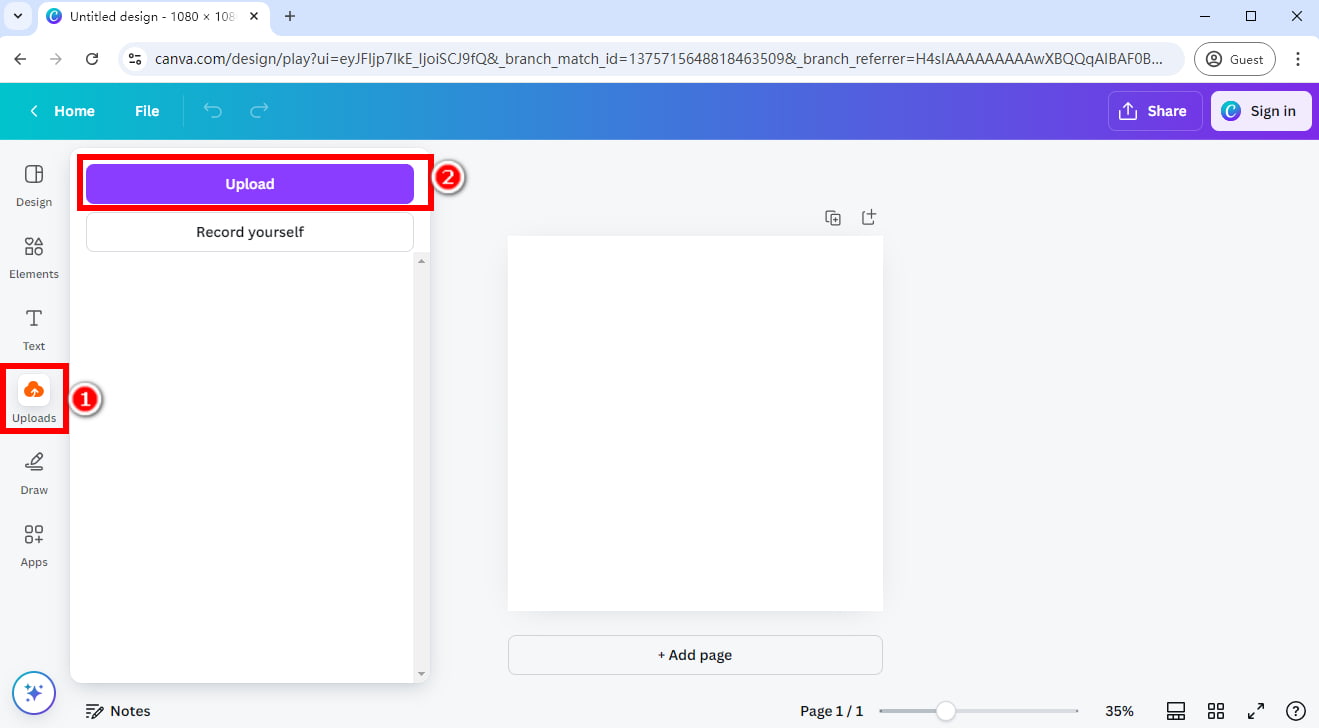
2 कदम. अपलोड करने के लिए आपको Canva में लॉग इन करना होगा या खाता पंजीकृत करना होगा।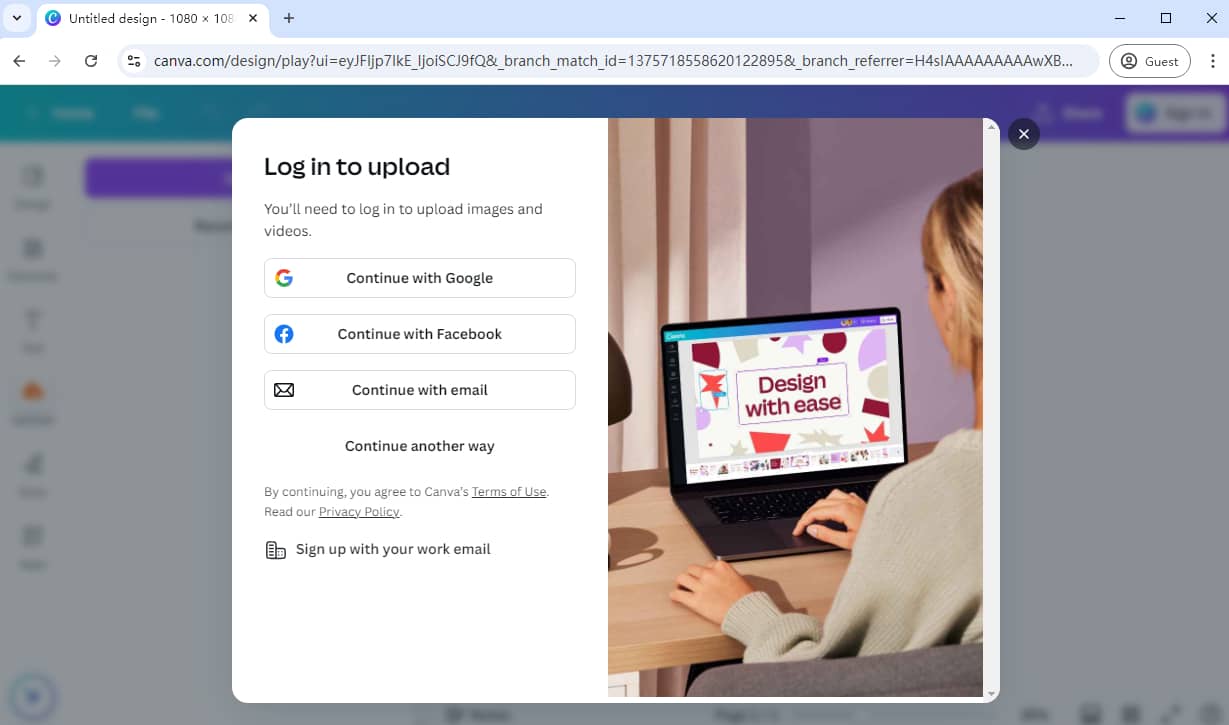
3 कदम. अब, आप अपनी तस्वीर को सफलतापूर्वक आयात कर सकते हैं। अपनी छवि का चयन करें और अपनी छवि से पृष्ठभूमि हटाने के लिए ऊपरी टूलबार में "BG रिमूवर" टूल चुनें।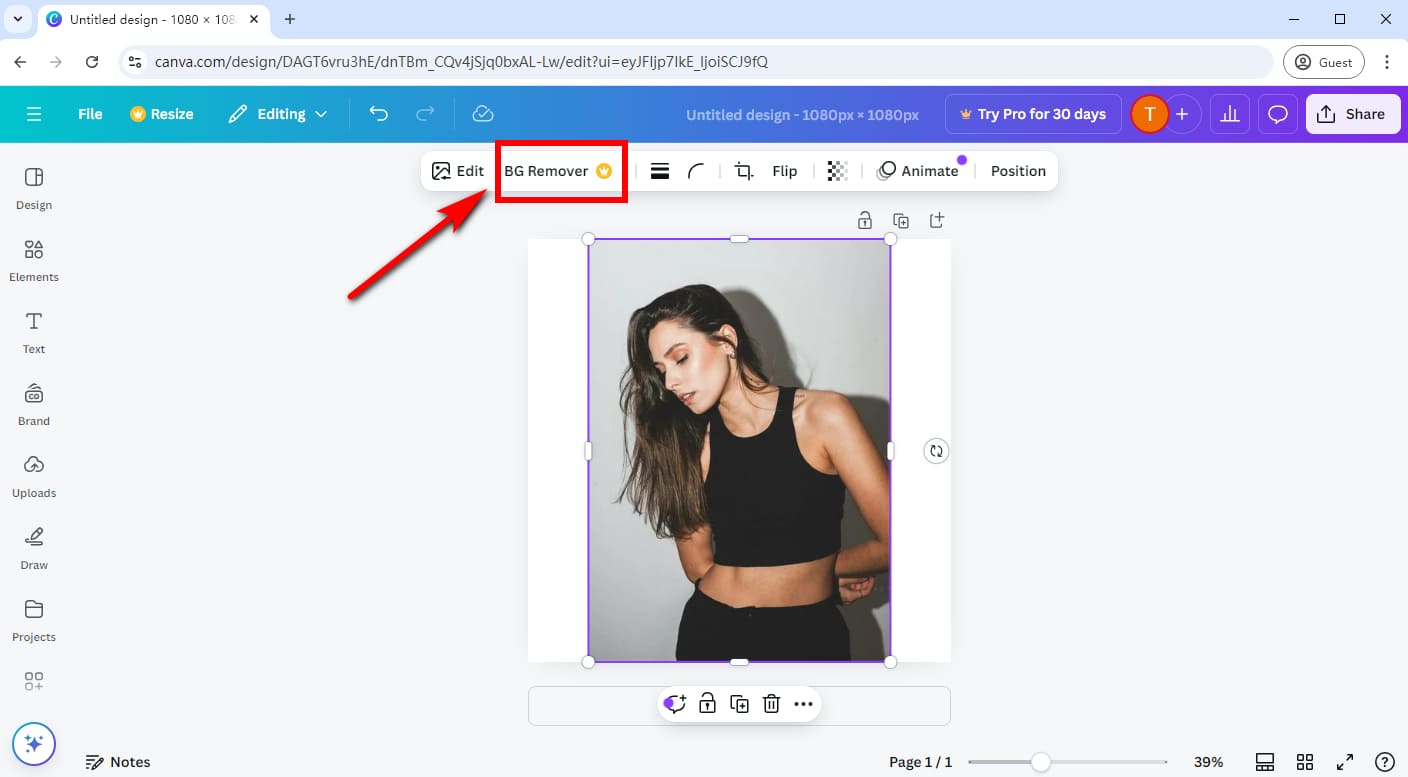
4 कदम. कुछ सेकंड प्रतीक्षा करें, कैनवा पृष्ठभूमि रंग परिवर्तक स्वचालित रूप से आपकी छवि की पृष्ठभूमि को हटा देगा।
5 कदम. उसके बाद, अपनी छवि की पृष्ठभूमि पर क्लिक करें और ऊपरी टूलबार में "पृष्ठभूमि रंग" आइकन का चयन करें।
6 कदम. कैनवा द्वारा प्रस्तुत डिफ़ॉल्ट रंगों में से कोई रंग चुनें, या किसी रंग को अपने चित्र की नई पृष्ठभूमि के रूप में सेट करें।
7 कदम. एक बार जब आप नए पृष्ठभूमि रंग से संतुष्ट हो जाएं, तो फ़ाइल को JPG, PNG या अन्य प्रारूप में डाउनलोड करें।
सुझाव:
बैकग्राउंड रिमूवर टूल कैनवा प्रो की विशेषताओं में से एक है, आप इस फ़ंक्शन को एक बार मुफ़्त में आज़मा सकते हैं। अन्यथा, यदि आप इसका उपयोग जारी रखना चाहते हैं तो आपको प्रति माह $15 का भुगतान करना होगा।
ऑनलाइन फोटो का बैकग्राउंड कलर मुफ्त में बदलें
हालाँकि Canva आसानी से बैकग्राउंड का रंग बदल सकता है, लेकिन एक बेहतरीन विकल्प है जो मुफ़्त रहते हुए भी वही या उससे भी बेहतर प्रभाव प्राप्त कर सकता है और अधिक उपयोगकर्ता-अनुकूल है। वह है, AnyEraser फोटो बैकग्राउंड चेंजर।
AnyEraser निःशुल्क पृष्ठभूमि परिवर्तक एक बेहतरीन AI-पावर्ड इमेज बैकग्राउंड एडिटर है जो आपकी फोटो बैकग्राउंड को पारदर्शी बनाता है और एक क्लिक में इसके फुल-कलर पैलेट से बैकग्राउंड कलर को बदल देता है। तो, आप एक बार में अपनी इमेज को एक नए बैकग्राउंड कलर के साथ प्राप्त कर सकते हैं।
इस टूल में एडवांस्ड AI तकनीक है जो बैकग्राउंड को सटीक रूप से हटाती है, चाहे आप कितनी भी जटिल छवि के साथ काम कर रहे हों। फिर, आप आसानी से एक नया बैकग्राउंड के रूप में अपनी पसंद का रंग चुन सकते हैं। और अंतिम परिणाम हाई-डेफ़िनेशन है और प्राकृतिक दिखता है।
आइए देखें कि AnyEraser फोटो पृष्ठभूमि परिवर्तक के साथ मुफ्त में छवि का पृष्ठभूमि रंग कैसे बदला जाए:
1 कदम. भेंट AnyEraser पृष्ठभूमि रंग परिवर्तक वेबसाइट पर जाएँ। जिस फ़ोटो को आप संपादित करना चाहते हैं उसे अपलोड करने के लिए “पृष्ठभूमि रंग बदलें” बटन पर क्लिक करें।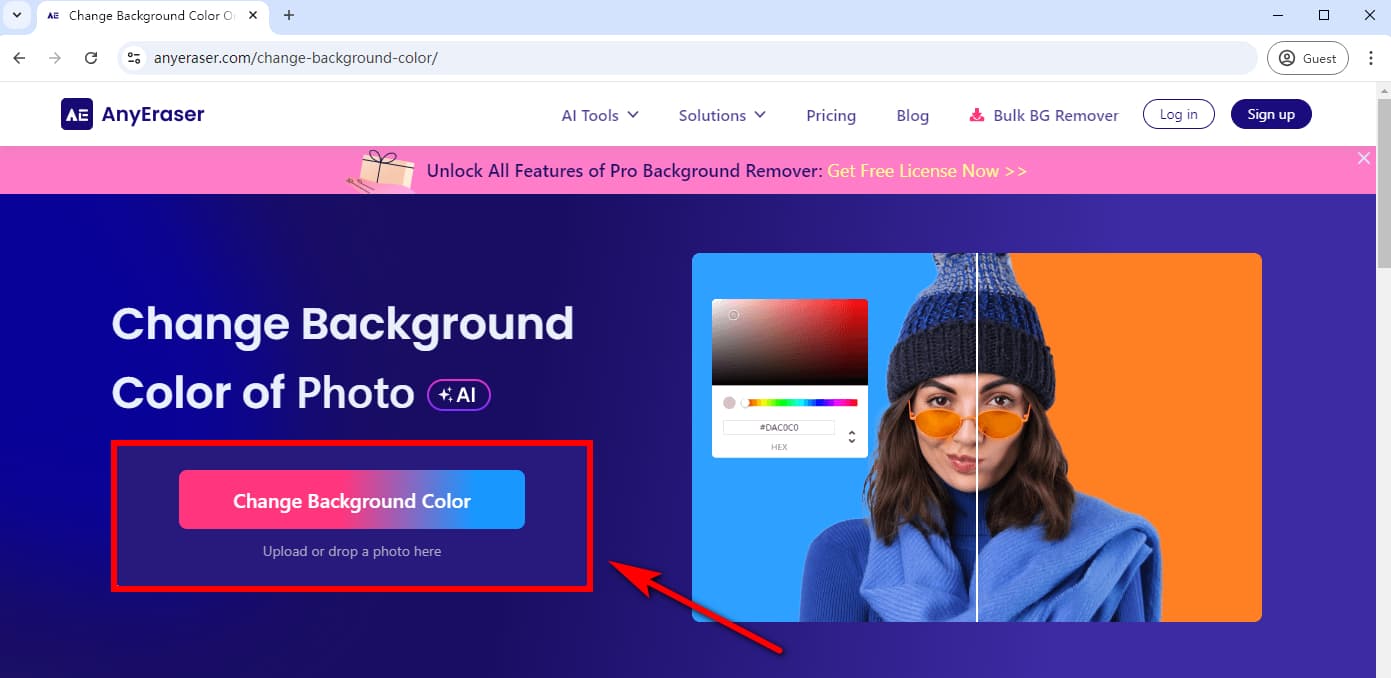
2 कदम. फिर, फ़ोटो के लिए AnyEraser पृष्ठभूमि परिवर्तक स्वचालित रूप से एक पल में आपकी तस्वीर से पृष्ठभूमि को हटा देगा।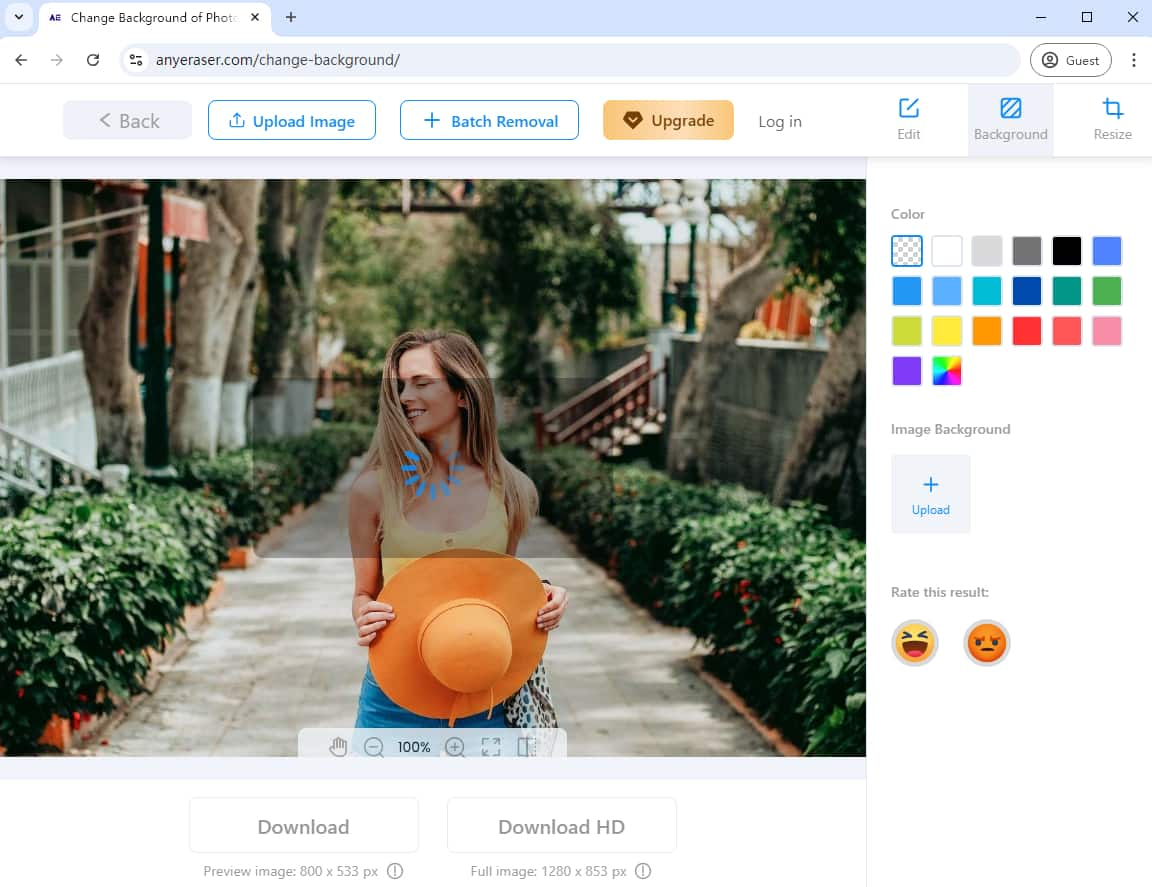
3 कदम. इसके बाद, आप दाएँ टूलबार से किसी भी ठोस रंग को नए बैकग्राउंड रंग के रूप में चुन सकते हैं। आप अपनी पसंद की कोई भी छवि नए बैकग्राउंड के रूप में अपलोड करने के लिए “+ अपलोड” पर भी क्लिक कर सकते हैं।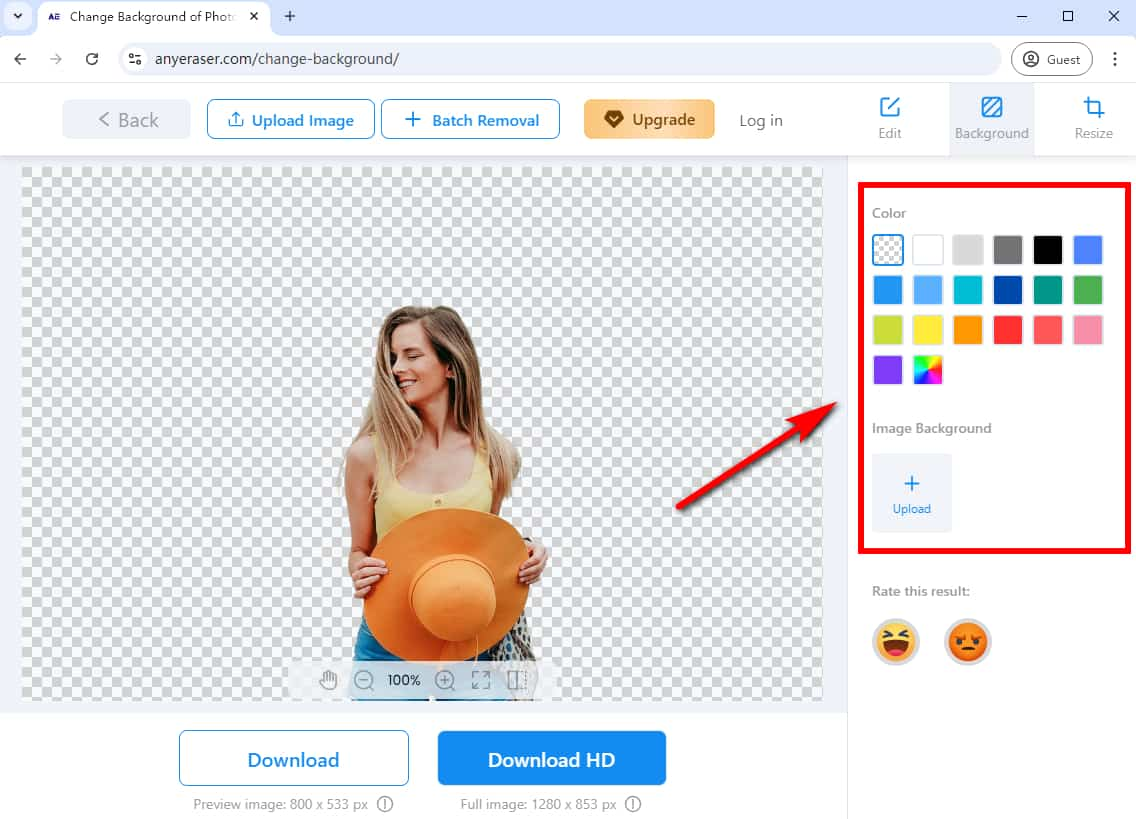
4 कदम. अंत में, यदि आप अपनी छवि के नए पृष्ठभूमि रंग से संतुष्ट हैं, तो अपने नए चित्र को अपने कंप्यूटर या मोबाइल फोन पर सहेजने के लिए "डाउनलोड" का चयन करें।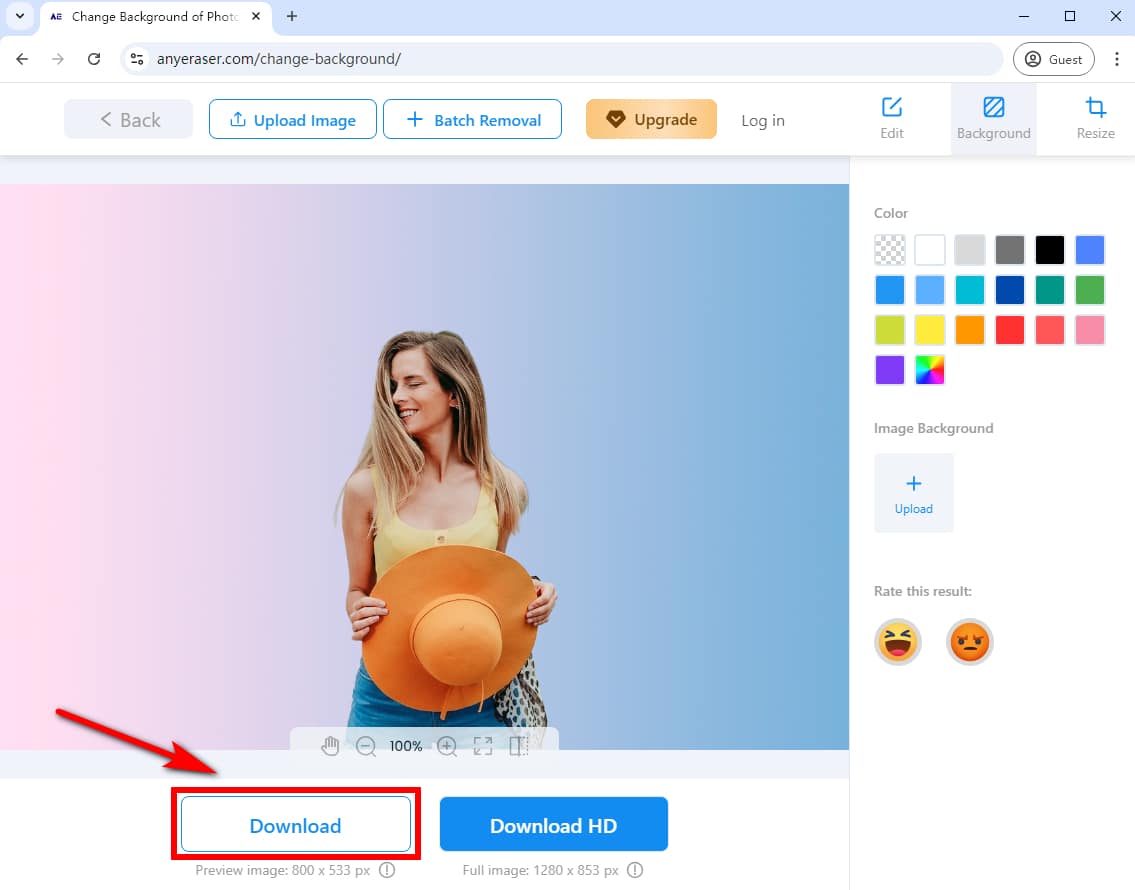
छवि का पृष्ठभूमि रंग क्यों बदलें
विभिन्न कारणों से छवि का पृष्ठभूमि रंग बदलना आवश्यक है:
अपनी छवि को और अधिक मनभावन बनाएंएक अलग और सावधानी से चुना गया पृष्ठभूमि रंग छवि के दृश्य प्रभाव को बेहतर करेगा, इसे अधिक आकर्षक बना देगा और चित्र को एक अलग वातावरण देगा।
ब्रांड निष्ठा को बढ़ावा दें: छवियों की एक श्रृंखला के लिए पृष्ठभूमि का रंग बदलने से समग्र चित्र प्रभाव के समन्वय और स्थिरता में योगदान होता है, जो ईकॉमर्स उत्पादों की छवियों और स्टोर की समग्र शैली के लिए विशेष रूप से उपयोगी है। इसके अलावा, यह एक पहचानने योग्य और सुसंगत ब्रांड पहचान बनाने में मदद करता है।
बहुमुखी उपयोगों के साथ मेल करेंकिसी छवि का पृष्ठभूमि रंग बदलकर, आप इसका उपयोग कहीं भी कर सकते हैं, जिसमें पासपोर्ट फोटो, व्यवसाय कार्ड, पोस्टर, ब्रांड वेबसाइट, प्रस्तुतियाँ, स्टिकर या सोशल मीडिया पोस्टिंग आदि शामिल हैं।
उपरोक्त अद्भुत ऑनलाइन फोटो पृष्ठभूमि परिवर्तक के साथ, आप किसी भी छवि का पृष्ठभूमि रंग आसानी से बदल सकते हैं।
निष्कर्ष
बैकग्राउंड कलर बदलने से आपका डिज़ाइन या इमेज बेहतर हो सकता है, जिससे यह फ्रेश और प्रोफेशनल दिखाई देगा। Canva फोटो एडिटर इसे हासिल करने के लिए आसान तरीके प्रदान करता है। ऊपर, हमने विस्तृत ट्यूटोरियल के साथ Canva पर बैकग्राउंड कलर बदलने का तरीका बताया है।
हालाँकि, यदि आप मुफ़्त में नए बैकड्रॉप रंग के साथ साफ़ मुख्य विषय प्राप्त करना चाहते हैं, तो हम उपयोग करने की सलाह देते हैं AnyEaser पृष्ठभूमि रंग परिवर्तकयह आपको 1 सिंगल क्लिक से पृष्ठभूमि रंग को हटाने और बदलने की अनुमति देता है, जबकि यह सुनिश्चित करता है कि आपकी छवि नए पृष्ठभूमि रंग के साथ सहजता से मिश्रित हो।
आज ही AnyEraser आज़माएँ!
सामान्य प्रश्न
1. आप कैनवा में पृष्ठभूमि कैसे हटाते हैं और रंग कैसे बदलते हैं?
1. कैनवा बैकग्राउंड कलर चेंजर खोलें और एक छवि अपलोड करें।
2. छवि पर क्लिक करें और शीर्ष टूलबार पर BG Remover चुनें।
3. कैनवा कुछ ही सेकंड में छवि से पृष्ठभूमि को हटा देगा।
4. अपनी छवि की पृष्ठभूमि पर क्लिक करें और पृष्ठभूमि रंग टूल का चयन करें।
5. पृष्ठभूमि के रूप में अपनी पसंद का रंग चुनें।
6. छवि को PNG, JPG आदि प्रारूप में डाउनलोड करें।
2. किसी चित्र का बैकग्राउंड मुफ्त में कैसे बदलें?
1। के लिए जाओ AnyEraser पृष्ठभूमि रंग परिवर्तक और इसमें एक चित्र खींचें.
2. यह टूल आपके चित्र से पृष्ठभूमि को तुरंत हटा देगा।
3. अपने चित्र के नए पृष्ठभूमि रंग के रूप में दाएँ पैनल में एक रंग का चयन करें।
4. छवि को अपने कंप्यूटर या मोबाइल फोन पर डाउनलोड करें।
3. कैनवा मोबाइल में बैकग्राउंड कैसे बदलें?
1. कैनवा मोबाइल ऐप खोलें और पेज या कैनवास बैकग्राउंड पर दबाएं।
2. नीचे टूलबार में रंग आइकन चुनें।
3. नीचे जाएं और नए पृष्ठभूमि रंग के रूप में एक ठोस, ग्रेडिएंट या कस्टम रंग का चयन करें।
4. इसे अपने मोबाइल फोन पर सेव करने के लिए डाउनलोड आइकन दबाएं।
4. फोटो का बैकग्राउंड सफ़ेद कैसे करें?
1. आप यहां पर चित्र अपलोड कर सकते हैं AnyEraser ऑनलाइन फोटो संपादक.
2. यह स्वचालित रूप से फोटो की पृष्ठभूमि को हटा देगा।
3. दाएँ पैनल में, सफ़ेद रंग चुनें।
4. अपने कंप्यूटर या फोन पर नई छवि को सफेद पृष्ठभूमि रंग के साथ सहेजने के लिए डाउनलोड पर क्लिक करें।


